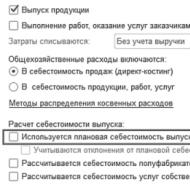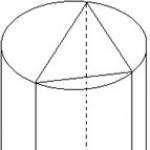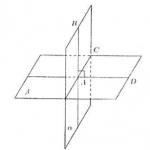حساب نقل العناصر. محاسبة التدفق النقدي
سنخبرك في مادة اليوم بكيفية العمل مع كتاب مرجعي يسمى "Nomenclature" في منتج البرنامج 1C 8.3. وهي: كيفية إنشاء منصب جديد وتعيين حساب محاسبي ونوع البند.
للبدء، انتقل إلى دليل "التسميات". للقيام بذلك، حدد القائمة المسماة "الدلائل"، ثم في القسم المسمى "المنتجات والخدمات" حدد العنصر المسمى "التسميات":
وبالتالي، بعد الانتهاء من العمليات المذكورة أعلاه، قمت بإدخال قائمة عناصر الدليل. يتم تقسيم جميع العناصر إلى مجموعات ومباشرة إلى التسميات:
دليل "التسميات": التسلسل الهرمي
جميع المجموعات ضرورية لتوزيع العناصر وتجميعها وفقًا لمعايير مختلفة. سيكون هذا مناسبًا جدًا لمزيد من العمل. من المهم أن نقول أنه في كل مجموعة يمكنك إنشاء العدد المطلوب من المجموعات (بشكل أكثر دقة، طالما أن طول الكود المحدد من قبل متخصص تكنولوجيا المعلومات أثناء إنشاء الدليل يسمح بذلك).
عدد المستويات، التي يمكن أن تكون لا نهائية، تم تحديده أيضًا في هذا الكتاب المرجعي بواسطة هذا المتخصص.
حاول الآن تكوين مجموعة تسمى "المجمدة"، وفيها - تسمية تسمى "الزلابية الكلاسيكية".
للبدء، انتقل إلى الدليل وانقر على الزر المسمى "إنشاء مجموعة". بعد ذلك، يجب أن تفتح نافذة تشكيل المجموعة. سيكون هناك حقلين، "نوع العنصر" و"الاسم".
آخر الحقول المحددة مطلوبة. اكتب "المجمدة" هناك. ليس من الضروري ملء "نوع العنصر"، ولكن في مثالنا ما زلنا نختار "المنتجات" هناك. يمكن أن يكون "نوع العنصر" مفيدًا عندما تحتاج إلى تكوين تشكيلات الترحيل.
إذا نظرت إلى لقطة الشاشة، يمكنك أن ترى أن لدينا خطأ في اسم المجموعة. لتصحيحه إلى السطر مع المجموعة، انقر بزر الماوس الأيمن. بعد ذلك، سيتم فتح قائمة السياق حيث يمكنك القيام بإجراءات مختلفة في هذا السطر.
في هذه الحالة، تحتاج إلى استخدام العنصر المسمى "التغيير". وبالنقر عليه، سيتم فتح نفس نموذج تحرير المجموعة، حيث يمكنك إجراء التغييرات اللازمة ثم حفظها.
تجدر الإشارة إلى أنه لدينا بالفعل في القائمة مجموعة تسمى "المنتجات شبه المصنعة" ويمكن أيضًا نقل "التجميد" هناك. لتنفيذ هذه العملية، استخدم عنصر "الانتقال إلى المجموعة" (وهو موجود أيضًا في قائمة السياق).
كيفية إنشاء تسميات جديدة في 1C 8.3؟
الآن دعنا ننتقل إلى تكوين عنصر التسمية نفسه. إذا كنت تريد أن تكون "الزلابية الكلاسيكية" داخل مجموعة، فانقر عليها نقرًا مزدوجًا ثم سيتم نقلك إلى الداخل.
املأ حقلي "الاسم" و"الاسم الكامل".
سنكتشف الآن سبب الحاجة إلى اسمين وكيفية ملؤهما فعليًا. الحقل المسمى "الاسم" هو اسم قصير يستخدم للبحث عن المنتج المطلوب. ويتم طباعة الحقل "الاسم الكامل" في بطاقات الأسعار والوثائق وما إلى ذلك. لذلك، في "الاسم" أدخل اسم "الزلابية الكلاسيكية"، وفي "الاسم الكامل" - "الزلابية الكلاسيكية، المعبأة، 500 جرام."
لا يلزم ملء قيم حقول مثل "جزء من المجموعة" و"نوع العنصر"، لأنها مأخوذة من المجموعة؛
الحقل المسمى "الوحدة" هو وحدة قياس تخزين العنصر. بما أننا في مثالنا قمنا بتغليف المنتجات، لذا حدد وحدة "القطعة".
"% VAT" هو معدل عنصر ضريبة القيمة المضافة. لاحظ أنه في الوثائق، إذا لزم الأمر، فمن الممكن تعيين معدل مختلف.
"مجموعة التسميات" - حيث توجد قائمة بالسلع المستخدمة في الإنتاج لتوزيع التكاليف؛
ويشير "التعليق" إلى بيانات عشوائية؛
في القسم المسمى "الإنتاج" تحتاج إلى الإشارة إلى "المواصفات" و"بند التكلفة". تتم الإشارة إلى "المواصفات" عندما يكون هذا العنصر منتجًا نهائيًا. تحتوي "المواصفات" على قائمة المواد التي تتكون منها البضاعة؛
عندما تكون التسميات المذكورة أعلاه منتجًا مستوردًا، فسوف تحتاج إلى ملء كل من "بلد المنشأ" و"رقم البيان الجمركي"؛
المجال المسمى "التسميات السلعية للنشاط الاقتصادي الأجنبي" هو تسميات سلعية للنشاط الاقتصادي الأجنبي. يتم تحميل المصنف تلقائيا.
لقد أكملنا بالفعل ملء هذه الصفحة.
الآن دعنا نستعرض بإيجاز الصفحات الأخرى من الدليل، حيث يتم تكوين البيانات الموجودة فيها بشكل افتراضي أو مرة واحدة بواسطة متخصص. للقيام بذلك، في نافذة التسميات، انقر فوق "تسجيل وإغلاق". بعد ذلك سيتم إعادتك إلى المجموعة:
ما هو نوع التسميات في برنامج 1C 8.3؟
"أنواع التسميات" هو دليل يحتوي على قائمة بأنواع التسميات. أنواع التسميات ينقسم الدليل بأكمله إلى أنواع. على سبيل المثال: المواد والسلع والمنتجات النهائية وما إلى ذلك. يمكنك إدخال أي كمية مطلوبة من أقسام المحاسبة هذه.
يمكن تعيين حساب محاسبي منفصل لكل نوع - وهذا هو ما يناسب أنواع العناصر.
على سبيل المثال:
- "المواد" - الحساب المحاسبي "10.01" ؛
- "البضائع" - الحساب المحاسبي "41.01" ؛
- "المنتجات نصف المصنعة" - الحساب المحاسبي "21".
ومع ذلك، فإن المستندات ستكمل الحساب المحاسبي المطلوب، بغض النظر عن الشروط الأخرى.
انتبه أيضًا إلى العلامة المسماة "الخدمة"، والتي تحدد علامة التبويب - السلع أو الخدمات - التي يمكن إضافة العنصر إلى المستندات.
كيفية تحديد أسعار العناصر؟
في منتج البرنامج 1C 8.3، يتم ذلك في علامة التبويب المسماة "الأسعار":
"أنواع أسعار الأصناف" هي قائمة بأنواع الأسعار المستخدمة: "المخطط"، "الجملة"، "التجزئة".
على سبيل المثال، تحديد سعر جديد أمر سهل للغاية. أولاً، تحتاج إلى الإشارة إلى قيمة جديدة في العمود المسمى "السعر"، ثم قم بتعيين التاريخ في رأس النموذج، ثم انقر أخيرًا على زر "اكتب الأسعار".
نؤكد أن السعر في 1C مرتبط بالتاريخ. أي أنه إذا قمت بتعيين السعر ليوم 2 فبراير 2016، وتم الإشارة إلى تاريخ 1 فبراير 2016 في مستند الشحن، فلن يرى النظام السعر الجديد المحدد.
يتم استخدام مستند يسمى "تحديد أسعار العناصر" لتغيير الأسعار بشكل كبير لمنتج كامل أو مجموعة من المنتجات.
برنامج "1C 8.3": حسابات محاسبة الأصناف
في "محاسبة العناصر"، يمكنك إعداد الحسابات التي سيتم إنشاء المعاملات لها في المستقبل. يتم ملؤها أولاً بشكل افتراضي، ولكن يمكن تعديلها:
نؤكد على أنه يمكن تكوين حسابات المحاسبة في منتج البرنامج هذا على النحو التالي:
بالنسبة للتسميات بأكملها - تحتاج إلى وضع علامة على التسميات الفارغة؛
لكل نوع من التسميات؛
للتنظيم؛
بالنسبة لمنتج معين؛
للتكوين
بالنسبة لمجموعة عناصر - حدد المجلد الذي يحتوي على العنصر؛
لنوع المستودع.
عندما تتقاطع القواعد، يتم تشغيل قاعدة "الأقرب" لكل موضع.
دعونا نعطي مثالا. إذا قمت بإنشاء حساب محاسبي للعنصر بأكمله - "41.01"، ولمجلد معين حددته "10.01"، فسيتم اعتبار العنصر الموجود في هذا المجلد على أنه "10.01"، والباقي - على أنه "41.01". ".
إعدادات:محاسبة المؤسسة
نسخة التكوين: 3.0.40.40
تاريخ النشر: 19.11.2015
لمزيد من العمل المريح وأتمتة العمليات، يوفر برنامج 1C: Accounting سجل معلوماتحسابات العناصر المحاسبية (السلع والمواد والمنتجات والخدمات وغيرها)، والذي يقوم تلقائيًا بتعيين عنصر معين أو مجموعة عناصر لحسابات محاسبية معينة. يمكن تحديد حسابات محاسبية لكل صنف أو مجموعة أصناف لكل مستودع أو نوع مستودع.
بالإضافة إلى ذلك، يتم إنشاء سجل واحد تلقائيًا في السجل، وهو غير مرتبط بأي مجموعة عناصر. سيتم استخدام هذا الإدخال لاستبدال حسابات محاسبة العناصر تلقائيًا في المستندات إذا قام المستخدم بإنشائها في الدليلمجموعات جديدة، ولكن لن يتم إنشاء إدخالات لها في سجل محاسبة العناصر. تتوافق إعدادات هذا السجل مع مجموعة المنتجات "المنتجات". يمكنك أيضًا تصنيف المجموعات وفقًا لـنوع العنصر أو المؤسسة أو المستودع أو نوع المستودع.لن تساعدك الإعدادات التفصيلية في الحصول على القروض الصغيرة على بطاقتك وتجديد أرصدة المخزون لديك!
بشكل افتراضي، يتم تكوين البرنامج للتعيين حسب نوع العنصر، ولكن ليس حسب مجموعة العناصر!!!
يوجد سجل المعلومات الخاص بحساب محاسبة العناصر في دليل التسميات.

علامة التبويب "محاسبة العناصر".

أولاً، دعونا نلقي نظرة على إعداد حسابات المحاسبة في المستندات؛ هذا الإعداد مسؤول عن عرض حسابات المحاسبة للعناصر في القسم الجدولي! دعونا نلقي نظرة على مثال لكيفية عمل هذه الوظيفة.

اتبع الرابط وانتقل إلى الإعدادات الشخصية، حيث يتم تعيين هذه المعلمة، ومن المهم جدًا تعيينها لكل مستخدم على حدة. إذا كانت قاعدة المعلومات الخاصة بك تحتوي على العديد من المستخدمين، فقم بتكوينها لجميع المستخدمين.

سأقدم الآن نسختين من المستند مبيعات السلع والخدمات، مع تمكين وظيفة إظهار الحسابات المحاسبية في المستندات وبدونها.


كما ترون، مع إيقاف تشغيل الوظيفة، يتم تعيين الحسابات المحاسبية تلقائيًا في المستند، وفي الحالة الثانية يتم منحك الفرصة لتحرير الحسابات المحاسبية.
الآن دعونا نلقي نظرة على سجل المعلومات نفسه الخاص بحساب محاسبة العناصر. كما ترون، لم يتم تحديد أي مجموعات في عمود التسميات. يجب علينا تخصيص حسابات محاسبية معينة لمجموعات معينة، بحيث يتم تخصيص جميع عناصر الأصناف الموجودة في المجموعة لحسابات محاسبية معينة. على سبيل المثال، إذا كان المنتج "الغسالة" موجودًا في مجموعة المنتجات، فسيتم أخذه في الاعتبار في 41 حسابًا. وإذا كانت هذه المادة "بنزين AI-95" موجودة في مجموعة المواد => الوقود وزيوت التشحيم، فيجب أخذها بعين الاعتبار في 10.03. المبدأ واضح، والآن دعونا نرى كيف يتم ذلك. يمكن مسح عمود "نوع العنصر"، ثم سيتم أخذ شرط واحد فقط "متى تكون في مجموعة" في الاعتبار. إذا تركت، فهناك شرطان "عندما تكون في مجموعة ويتم تعيينها لنفس نوع العنصر"
انتقل إلى أي حساب محاسبي وحدد "التسميات".

في قائمة المجموعات، يجب علينا عدم تحديد عنصر العنصر نفسه، ولكن المجموعة فقط. إذا اخترنا مجموعة، فسيتم أخذ جميع العناصر الموجودة في هذه المجموعة في الاعتبار في الحسابات التي نحتاجها. حدد المجموعة المطلوبة من القائمة وانقر فوق تحديد! إذا قمت بالنقر مرة ثانية على المجموعة، فسيتم فتح المجموعة ببساطة.

وبنفس الطريقة، يمكننا تكوين الوقود ومواد التشحيم (الوقود)، بحيث يتم أخذ مجموعة الوقود ومواد التشحيم بأكملها في الاعتبار في 10.03.

الآن يأخذ الدليل مظهرًا أكثر تنظيمًا. كما يتبين من الصورة، يتم تعيين المجموعات لأنواع عديدة من العناصر. عند إنشاء عنصر، يمكنك الاختيار نوع التسميةأو مجموعةوهذه المواقف ستؤخذ بعين الاعتبار في حسابات معينة. كما ترون من الصورة أدناه، يتم تصنيف الوقود وزيوت التشحيم وفقًا لمجموعة العناصر، ولكن ليس حسب النوع، أي أنه سيتم شطب كل شيء في مجلد الوقود وزيوت التشحيم واستلامه في 10.03.2019. وإذا أخذنا العنصر التالي "المواد"، فيجب أن يكون "النوع" هو "المواد" ومجموعة "المواد".

عند إنشاء عنصر جديد، إذا قمت بتحديد نوع العنصر والمجموعة، فسيتم تصنيف العنصر حسب النوع والمجموعة. إذا كان هناك إعداد.

تعمل هذه الإعدادات على تبسيط المحاسبة بشكل كبير، وستزيد سرعة العمل بشكل كبير، لأنه لا يتعين عليك تحرير الحسابات المحاسبية في المستندات يدويًا، إذا تم استخدامها بشكل صحيح، فسوف تنسى الحسابات المحاسبية الموجودة في المستندات. إذا كنت ترغب في ذلك، يمكنك إنشاء مستودع مواد وسيتم احتساب كل ما سيتم تضمينه في هذا المستودع كمواد، وسيتم احتساب البضائع فقط في مستودع البضائع. للقيام بذلك، قم بإعداد حسابات محاسبية ولا تحدد مجموعات وأنواع محددة، ولكن ببساطة حدد المستودع.
إذا كان في مخطط الحساباتبرنامج 1C 8.3 للبحث عن الحسابات التي تمثل:
ثم سنرى عددًا كبيرًا إلى حد ما من الحسابات المحاسبية للخدمات والسلع والمواد والمنتجات والوقود:

إعداد حسابات محاسبة العناصر
بالنسبة لمعظم هذه الحسابات، يتم تكوين تكوين المعاملات في 1C 8.3 تلقائيًا عند بدء تشغيل البرنامج لأول مرة. دعونا نلقي نظرة على هذه الحسابات عن طريق تحديد أمر حسابات العناصر في دليل العناصر:

دعونا نتعرف على كيفية تعيين حساب المحاسبة المطلوب في برنامج 1C 8.3. دعنا نذهب إلى الدلائل:

لنقم بإنشاء عنصر جديد Fittings (مادة) في الدليل التسميات:

دعونا نرى أي حسابات محاسبية سينعكس هذا العنصر في المستندات. للقيام بذلك، حدد الأمر قواعد تحديد حسابات المحاسبة:

دعونا نتحقق من خلال إنشاء مستند:

دعونا نلقي نظرة على المنشورات وفقًا لهذه الوثيقة - زر DtKt:

الآن دعونا نغيره في العنصر مُكَمِّلاتنوع العنصر وحدد النوع بضائع:

دعونا نلقي نظرة على قواعد تحديد الحسابات المحاسبية في 1C 8.3. الآن أصبح الحساب المحاسبي الرئيسي هو الحساب 41 "البضائع". وهكذا، عند إنشاء عنصر جديد في الدليل التسمياتالسمة المميزة هي نوع التسمية:

وضع آلية توليد المعاملات للعمليات على الأصناف
لإضافة إعدادات جديدة لآلية إنشاء المعاملات للعمليات مع العناصر الموجودة في 1C 8.3، يلزمك الانتقال إلى الدليل المناسب من خلال النقر على الرابط "حسابات محاسبة العناصر" وتحديد الأمر "إنشاء". في مربع الحوار الذي يظهر، املأ المعلومات المطلوبة:

ما يجب الانتباه إليه. إذا لم يتم تحديد نوع العنصر عند إدخال عنصر جديد:

سيتم إنشاء المعاملات الخاصة بالمعاملات مع هذا العنصر وفقًا لإعدادات عنصر البضائع:

نظرًا لأن برنامج 1C 8.3 يستبدل تلقائيًا هذا النوع المعين من التسميات:

كيفية إنشاء علاقة بين دليل Nomenclature وحسابات محاسبة العنصر بحيث يتم ملء المستندات الأساسية بشكل صحيح، أي أنه يتم إدخال حساب محاسبة العنصر تلقائيًا بشكل صحيح في 1C 8.2 - شاهد الفيديو الخاص بنا:
حسابات التسويات مع الأطراف المقابلة في 1C 8.3
يمكن الاطلاع على إعدادات حسابات التسويات المحاسبية مع الأطراف المقابلة في 1C 8.3، حيث نرى أن هناك حسابات لتسجيل المعاملات بالروبل، والعملة الأجنبية، والCU، للتسويات باستخدام. تؤخذ في الاعتبار حسابات السلف والمطالبات:

كيفية إعداد حسابات التسوية مع الأطراف المقابلة في 1C 8.3
السمة المميزة للحسابات هي نوع الاتفاق مع الطرف المقابل.
دعونا نلقي نظرة على هذا باستخدام مثال FIS LLC. يقوم هذا الطرف المقابل بشراء البضائع من منظمتنا وتوريد المواد، أي أنه مورد ومشتري للمنظمة.
لنقم بإنشاء مستند استلام البضائع والخدمات من FIS LLC بموجب اتفاقية التوريد في 1C 8.3:

دعنا نراجع الوثيقة ونتحقق من الأسلاك - زر DtKt. نرى أن حساب التسويات مع الطرف المقابل هو الحساب 60:

لنقم الآن بإنشاء مستند إرجاع البضائع من FIS LLC بموجب اتفاقية المشتري في 1C 8.3:

دعونا نتحقق من الأسلاك. نرى أن حساب التسويات مع الطرف المقابل هو الحساب 62:

إذا كنت بحاجة إلى إعداد طريقة محاسبة منفصلة مع أي طرف مقابل في 1C 8.3، فاستخدم الأمر المزيد، ثم الحسابات مع الأطراف المقابلة في علامة تبويب هذا الطرف المقابل. في مربع الحوار الذي يفتح، املأ المعلومات المطلوبة:

في الفيديو الخاص بنا، يمكنك معرفة كيفية تصحيح الخطأ إذا ظهرت فواتير غير صحيحة مع المورد، أي أن مراسلات الفاتورة مع المورد تمت الإشارة إليها بشكل غير صحيح في 1C 8.2:
1ج: المحاسبة 8.2. برنامج تعليمي واضح للمبتدئين Gladky Alexey Anatolyevich
قائمة الحسابات المحاسبية
لبدء العمل مع مخطط الحسابات، قم بتنفيذ أمر القائمة الرئيسية Enterprise؟ مخططات الحسابات؟ مخطط الحسابات. يمكنك القيام بذلك بطريقة أخرى: للقيام بذلك تحتاج إلى تنفيذ أمر القائمة الرئيسية العمليات؟ مخططات الحسابات - نتيجة لذلك، سيتم فتح النافذة الموضحة في الشكل 1 على الشاشة. 3.45.
أرز. 3.45.اختيار دليل الحسابات
في هذه النافذة، تحتاج إلى النقر فوق موضع دليل الحسابات ثم النقر فوق "موافق". يتم تحديد دليل الحسابات للمحاسبة الضريبية بنفس الطريقة.
وبغض النظر عن الطريقة التي استخدمتها لفتح شجرة الحسابات، تعرض الشاشة نافذة قائمة الحسابات المحاسبية الموضحة في الشكل. 3.46.

أرز. 3.46.مخطط الحسابات في برنامج 1C Accounting 8
يتم عرض المعلومات حول كل حساب محاسبي في الأعمدة المدرجة أدناه.
الرمز – يتم عرض الرمز الرقمي لحساب المحاسبة أو الحساب الفرعي الخاص به هنا. هذا هو الرمز الذي سيظهر في الإدخالات المحاسبية المتعلقة بهذا الحساب (الحساب الفرعي).
التحديد السريع – يحتوي هذا العمود على رمز حساب رقمي (حساب فرعي) مخصص للاختيار السريع لهذا الحساب (الحساب الفرعي). هذه الآلية ملائمة للاستخدام، على وجه الخصوص، عند إنشاء الإدخالات المحاسبية يدويًا، وكذلك في حالات أخرى.
الاسم – يتم عرض اسم الحساب (الحساب الفرعي) هنا.
زاب. – إذا كان الحساب (الحساب الفرعي) خارج الميزانية العمومية، فسيتم عرض السمة المقابلة ("علامة") في هذا العمود. لا يتم أخذ الأرصدة ومعدل دوران الحسابات خارج الميزانية العمومية في الاعتبار عند حساب الميزانية العمومية وإعداد أشكال أخرى من التقارير المنظمة وغيرها من التقارير (باستثناء تلك التي يتم إنشاؤها خصيصًا في الحسابات خارج الميزانية العمومية).
يمثل. – يعرض هذا العمود علامة نشاط الحساب. هناك واحد من ثلاثة خيارات ممكنة: أ - الحساب نشط، P - الحساب سلبي، AP - الحساب نشط-سلبي. دعونا نتذكر أنه بالنسبة للحسابات النشطة، يمكن أن يكون الرصيد مدينًا فقط، وبالنسبة للحسابات السلبية - الائتمان فقط (في كلتا الحالتين يمكن أن يكون الرصيد بعلامة الطرح)، وبالنسبة للحسابات النشطة السلبية - كل من المدين والائتمان.
رمح. – إذا كان الحساب محفوظًا بالعملة الأجنبية، فسيتم عرض السمة المقابلة ("علامة الاختيار") في هذا العمود. يمكن لهذه الحسابات الاحتفاظ بسجلات، على سبيل المثال، العملات النقدية وغير النقدية، والتسويات مع الأطراف المقابلة بالعملة الأجنبية، وما إلى ذلك.
العقيد. – يعرض هذا العمود علامة الحفاظ على المحاسبة الكمية لهذا الحساب. عادةً ما يتم تعيين هذه السمة لحسابات محاسبة المخزون (انظر الشكل 3.46).
Subconto 1 وSubconto 2 وSubconto 3 - تعرض هذه الأعمدة اسم subconto للمستوى المقابل (توفر إمكانيات البرنامج للحفاظ على المحاسبة التحليلية في سياق ثلاثة مستويات من subconto).
يشير الرمز الموجود في العمود الموجود في أقصى اليسار إلى مكان إنشاء هذا الحساب - في وضع "التهيئة" (تسمى هذه الحسابات محددة سلفا) أو في وضع "1C: Enterprise". ومن بين الحسابات التي تظهر في الشكل. 3.46، في وضع "1C: المؤسسة"، تم إنشاء الحسابات 41.05 "السلع الأخرى" و 44.03 "مصروفات المبيعات الأخرى".
بالإضافة إلى ذلك، يتم تمييز بعض الحسابات في القائمة باللون الأصفر الفاتح. يُحظر استخدام مثل هذه الحسابات في المنشورات (يتم ضبط هذه الميزة في وضع تحرير الحساب، وسنتناولها لاحقًا). بشكل افتراضي، تكون جميع الحسابات الرئيسية كذلك، لذا يمكن استخدام حساباتها الفرعية فقط في المعاملات. بمعنى آخر، إذا كان الحساب 41 "البضائع" يحتوي على حسابات فرعية، فيمكنك في المعاملات استخدام حساباته الفرعية فقط (41.01 "البضائع في المستودعات"، 41.02 "البضائع في تجارة التجزئة (بسعر الشراء)"، وما إلى ذلك)، إذا لم تقم بذلك قم بتعطيل الخيار المقابل في إعدادات الحساب 41 "المنتجات".
يحتوي شريط الأدوات الخاص بنافذة قائمة حسابات المحاسبة على عدد من الأزرار المصممة للتبديل السريع إلى أوضاع التشغيل الأخرى، بطريقة أو بأخرى تتعلق بالحساب (الحساب الفرعي) الذي يوضع عليه المؤشر في القائمة. دعونا ننظر بإيجاز إلى بعض منهم.
عند النقر فوق الزر "انتقال"، يتم فتح قائمة يمكنك من خلالها، باستخدام الأوامر المناسبة، التبديل بسرعة إلى وضع عرض المراسلات الصحيحة للخصم أو الائتمان للحساب المحدد. سنتحدث عن ماهية سجل المراسلات الصحيحة والغرض منه وكيفية ملؤه أدناه في القسم المقابل.
باستخدام زر دفتر يومية المعاملات، يمكنك عرض دفتر يومية المعاملات المحاسبية للحساب المحدد بسرعة. في الشكل. يوضح الشكل 3.47 مجلة القيود المحاسبية للحساب 20.01 "الإنتاج الرئيسي".

أرز. 3.47.مجلة القيود المحاسبية للحساب 20.01 "الإنتاج الرئيسي"
عند النقر فوق الزر "تقارير"، يتم فتح قائمة، باستخدام الأوامر التي يمكنك من خلالها إنشاء تقرير أو آخر بسرعة للحساب المحدد (بطاقة الحساب، الميزانية العمومية للحساب، تحليل الحساب)، وكذلك للحساب الفرعي للحساب المحدد (بطاقة Subconto وتحليل Subconto). لن نتناول التقارير هنا، حيث سيتم مناقشة إجراءات إعدادها وإنشائها بالتفصيل أدناه، في الفصل المقابل من الكتاب.
إذا وجدت صعوبة في تحديد الغرض وإجراءات استخدام حساب معين، فيمكنك الاطلاع على الوصف التفصيلي له. للقيام بذلك، حدده في القائمة بنقرة ماوس وانقر على زر الوصف في شريط الأدوات. في الشكل. 3.48 يوضح وصف الحساب 20.01 "الإنتاج الرئيسي".

أرز. 3.48.وصف الحساب 20.01 "الإنتاج الرئيسي"
يمكنك طباعة شجرة الحسابات. علاوة على ذلك، ينفذ البرنامج القدرة على طباعة قائمة قصيرة (مع قائمة بسيطة للحسابات والحسابات الفرعية، كما هو الحال في نافذة القائمة في الشكل 3.46) وقائمة مفصلة (مع وصف لكل حساب). في الشكل. يوضح الشكل 3.49 جزءًا من النموذج المطبوع للحصول على قائمة مفصلة بالحسابات المحاسبية.

أرز. 3.49.قائمة تفصيلية بالحسابات المحاسبية (مع وصف لكل حساب)
لطباعة القائمة، قم بتنفيذ أمر القائمة الرئيسية "ملف؟" اطبع أو اضغط على مجموعة المفاتيح Ctrl+P.
من كتاب المحاسبة مؤلف شيرستنيفا جالينا سيرجيفنا27. دليل الحسابات منذ 1 يناير 2001، تم تحويل المؤسسات، بغض النظر عن الأشكال التنظيمية والقانونية، إلى دليل حسابات جديد، وهو نفسه بالنسبة لجميع المؤسسات. ضرورة تقديم هذا المخطط الحسابي الجديد
من كتاب المحاسبة المؤلف ميلنيكوف ايليادليل الحسابات من أجل التنظيم الصحيح للمحاسبة، يعد استخدام دليل الحسابات لمحاسبة الأنشطة المالية والاقتصادية للمؤسسة والتعليمات التي تحدد أساليب موحدة للتسجيل أمرًا بالغ الأهمية.
من كتاب المحاسبة من الصفر مؤلف كريوكوف أندريه فيتاليفيتشتصنيف الحسابات حسب مجموعات الكائنات المحاسبية تعبير آخر مركّز لتصنيف الحسابات حسب المعنى الاقتصادي هو تصنيفها وفقًا للأشياء المحاسبية. تصنيف الكائنات المحاسبية
من كتاب المحاسبة في الزراعة مؤلف بيشكوفا سفيتلانا ميخائيلوفنا1.5. مخطط العمل لحسابات المنظمة والنماذج المحاسبية تتضمن منهجية المحاسبة في الاتحاد الروسي استخدام مخطط الحسابات، وهو إلزامي للاستخدام في جميع المنظمات، بما في ذلك المنظمات الزراعية
من كتاب 1C: المؤسسة 8.0. برنامج تعليمي عالمي مؤلف بويكو إلفيرا فيكتوروفنا3.1. مخطط الحسابات. يتضمن التكوين مخطط الحسابات لمحاسبة الأنشطة المالية والاقتصادية للمنظمات، المعتمد بأمر من وزارة المالية في الاتحاد الروسي بتاريخ 31 أكتوبر 2000 رقم 94 ن. الحسابات في مخطط حسابات الكمبيوتر
من كتاب السياسات المحاسبية للمنظمات لعام 2012: لأغراض المحاسبة المحاسبية والمالية والإدارية والضريبية مؤلف كوندراكوف نيكولاي بتروفيتش2.2. دليل الحسابات كما سبقت الإشارة، فإن العناصر الرئيسية للسياسة المحاسبية هي: دليل الحسابات العملي؛ نماذج الوثائق المحاسبية الأولية التي طورتها المنظمة؛ إجراءات جرد الأصول و
من كتاب تحليل القوائم المالية. أوراق الغش مؤلف أولشيفسكايا ناتاليا26. دليل الحسابات دليل الحسابات هو قائمة منهجية للحسابات المستخدمة في الممارسة المحاسبية. في الاتحاد الروسي، تم تطوير واستخدام مخطط موحد للحسابات، تمت الموافقة عليه من قبل وزارة المالية في الاتحاد الروسي.الخطة
من كتاب نظرية المحاسبة. أوراق الغش مؤلف أولشيفسكايا ناتاليا28. مخطط الحسابات في ممارسة المحاسبة الدولية يعد استخدام مخطط الحسابات وترميز المعاملات التجارية في أنظمة المحاسبة الدولية في الولايات المتحدة الأمريكية وبريطانيا العظمى ودول أخرى أكثر حرية من المحاسبة الروسية
من كتاب 1C: المحاسبة 8.2. برنامج تعليمي واضح للمبتدئين مؤلف جلادكي أليكسي أناتوليفيتش19. دليل الحسابات دليل الحسابات هو قائمة منهجية للحسابات المستخدمة في الممارسة المحاسبية. في الاتحاد الروسي، تم تطوير واستخدام مخطط موحد للحسابات، تمت الموافقة عليه من قبل وزارة المالية في الاتحاد الروسي.الخطة
من كتاب المحاسبة الإدارية. أوراق الغش مؤلف زاريتسكي ألكسندر إيفجينيفيتش21. مخطط الحسابات في ممارسة المحاسبة الدولية يعد استخدام مخطط الحسابات وترميز المعاملات التجارية في أنظمة المحاسبة الدولية في الولايات المتحدة الأمريكية وبريطانيا العظمى ودول أخرى أكثر حرية من المحاسبة الروسية
من كتاب المحاسبة في الطب مؤلف فيرستوفا سفيتلانا يوريفناإضافة وعرض وتحرير الحسابات المحاسبية كما أشرنا سابقاً، يأتي البرنامج مع دليل حسابات جاهز. يتم إنشاؤه في Configurator، وبالتالي، يتم تحديد جميع الحسابات والحسابات الفرعية مسبقًا بشكل افتراضي. ولكن يمكنك
من كتاب 1C: المحاسبة 8.0. البرنامج التعليمي العملي مؤلف فاديفا إيلينا أناتوليفنا14. دليل الحسابات دليل الحسابات – قائمة منهجية للحسابات المستخدمة في الممارسة المحاسبية. في الاتحاد الروسي، تم تطوير واستخدام مخطط حسابات موحد، تمت الموافقة عليه من قبل وزارة المالية في الاتحاد الروسي
من كتاب المؤلف15. أهمية دليل الحسابات في التنظيم المحاسبي في نظام التنظيم التنظيمي، يحتل دليل الحسابات مكانا وسطا بين الوثائق التنظيمية في المستويين الثاني والثالث، ولكن في الأنشطة العملية للخدمات المحاسبية فإن دليل الحسابات
من كتاب المؤلف1.3. مخطط الحسابات للمحاسبة في مؤسسات الرعاية الصحية (المستوى الثاني) طريقة استخدام مخطط الحسابات للمحاسبة لتعكس عمليات تنفيذ تقديرات الدخل والنفقات لأموال الميزانية. انعكاس العمليات عند الحفاظ على محاسبة الميزانية من قبل المؤسسات
من كتاب المؤلف4.3. معلومات عن حالة الحسابات المحاسبية يحتوي برنامج 1C: Accounting 8.0 على عدد كبير من التقارير المختلفة التي تتيح لك الحصول على كافة المعلومات الضرورية في مختلف الأقسام. 1C: المحاسبة 8.0 تستخدم أربعة أنواع من التقارير:
من كتاب المؤلفالحسابات الختامية الحساب الختامي 44.01 جميع أرصدة الحساب 44.01 للمحاسبة عن بنود التكلفة من نوع آخر غير "مصاريف النقل" تغلق للحساب 90.07 "مصاريف المبيعات" لمجموعات البنود بالتناسب
عند اتخاذ قرار باستخدام برنامج 1C على النظام الأساسي 8.3 - "محاسبة المؤسسات" لمحاسبة المؤسسات، يجب على المستخدمين أن يفهموا بوضوح الميزات التي قد يواجهونها عند استخدام منتج البرنامج هذا. تعتمد المحاسبة على شجرة الحسابات مع ضوابط واضحة لاستخدامها. كيف يمكن جعل البرنامج يستخدم شجرة الحسابات بشكل تلقائي قدر الإمكان، مع تقليل العمل اليدوي والأخطاء الناجمة عن العامل البشري؟ للقيام بذلك، توصل مطورو 1C إلى نظام تسجيل تم تكوينه قبل بدء المحاسبة، مما يسمح لك بتجنب المشكلات المذكورة أعلاه وتحقيق تجربة المستخدم الأكثر كفاءة.
سنتعرف في هذه المقالة على إحدى آليات الإعداد لاستبدال الحسابات المحاسبية تلقائيًا في المستندات الأساسية. تسمى هذه الآلية "سجل المعلومات" "حسابات محاسبة الأصناف".
ما هو سجل المعلومات؟
هذا هو كائن النظام الذي يقوم بتخزين المعلومات المرجعية التي يتم استخدامها بانتظام للاستبدال في المستندات. وبالتالي، يمكنك إدخال المعلومات في سجل المعلومات مرة واحدة، وسيستخدمها النظام لعدد لا نهائي من المرات، بينما يمكن للمستخدم "نسيان" هذه السجلات تمامًا. بالطبع، النسيان مقبول فقط إذا تم تكوين السجلات مع مراعاة خصوصيات أنشطة منظمة معينة.
ومن الأمثلة الجيدة على سجل المعلومات "سعر العملة"، الذي يخزن معلومات مهمة مثل أسعار صرف العملات الأجنبية مقابل الروبل.
يمكن أن تظهر إدخالات سجل المعلومات في البرنامج بطرق مختلفة:
- يتم تنزيلها تلقائيًا من الإنترنت، مثل أسعار الصرف؛
- يتم تعبئتها يدويًا من قبل المستخدمين، مثل معدلات ضريبة الدخل؛
- يتم ملؤه تلقائيًا بعد الإطلاق الأول للنظام كحساب محاسبة للصنف.
في حالة الإكمال التلقائي، يجب على المستخدمين التأكد من أن الإعداد المتوفر في النظام يلبي المتطلبات المحاسبية.
كيف يمكنني عرض إعداد حسابات محاسبة الأصناف؟
أسهل طريقة للوصول إلى حسابات محاسبة الأصناف هي من خلال دليل الحسابات:

لا تحتوي القائمة على عناصر دليل الحسابات فحسب، بل تحتوي أيضًا على ارتباطات تشعبية للانتقال إلى سجلات المعلومات:

هذا ما يبدو عليه سجل المعلومات الافتراضي "حسابات العناصر" الذي تم ملؤه:
ماذا يعني إعداد سجل المعلومات "محاسبة الأصناف"؟
يقوم هذا السجل بتخزين معلومات حول الحسابات المحاسبية التي يجب إدخالها في المستندات الأساسية للنظام عند استلام العناصر ونقلها وشطبها وبيعها.
يتم استخدام حسابات المحاسبة الاصطناعية في 1C في إعدادات التسجيل، والتي تحتوي على كتاب مرجعي "التسميات" في قسمها التحليلي.
وتشمل هذه الحسابات:
- 07 – معدات التثبيت.
- 08.04 – الاستحواذ على الأصول الثابتة؛
- 10 - المواد.
- 20.02 - إنتاج المنتجات من المواد الخام التي يوفرها العملاء؛
- 21 – المنتجات نصف المصنعة من إنتاجها الخاص.
- 41 - المنتجات.
- 43 - المنتجات النهائية.
- 45 - البضائع المشحونة.
- 002 – أصول المخزون المقبولة لحفظها؛
- 003 – المواد المقبولة للمعالجة؛
- 004 – البضائع المقبولة للعمولة؛
- 005 – المعدات المقبولة للتركيب.
يحتوي كل عنصر من عناصر دليل "التسميات" على السمة الإلزامية "نوع التسميات":

وبالتالي، لكل نوع من العناصر، يمكنك مطابقة الحساب المحاسبي.
تعد أنواع العناصر مرجعًا رئيسيًا آخر لإعداد الحسابات المحاسبية في 1C 8.3. هذا ما يبدو عليه هذا الدليل بعد ملء النظام في البداية:

افتراضيًا، يحتوي على العدد الضروري والكافي من العناصر، ولكن يمكن للمستخدمين الذين لديهم محاسبة تفصيلية معقدة استكمال الدليل بالعناصر وإعداد حسابات محاسبة العناصر للملء التلقائي.
باستخدام أنواع العناصر، يمكن تفسير كل إدخال في حسابات محاسبة العناصر على النحو التالي:

لأي بطاقة صنف بنوع "مواد"، لأي مؤسسة، لأي مستودع ونوع مستودع، عند استبدال هذا الصنف في المستندات الأساسية، يكون حساب محاسبة الصنف 10.01، وحساب النقل 10.07، إلخ. لكل تفاصيل حساب محاسبي لاحقة في قيد هذا السجل.
ولو رجعنا مرة أخرى إلى الإدخالات الافتراضية في سجل المعلومات سنجد مثلا للحساب 10 استخدام ثلاثة حسابات فرعية فقط 10.01، 10.09، 10.10، وإذا كانت المؤسسة لديها وقود مسجل على الحساب 10.03، قطع الغيار على الحساب 10.05، الخ ص؟
كيفية إعداد حسابات محاسبة العناصر في 1C 8.3؟
يكفي إضافة إدخال جديد إلى سجل المعلومات "حسابات محاسبة العناصر"، حيث تشير إلى الحسابات الفرعية الضرورية، التي لم يتم استخدامها مسبقًا. يبدو هذا الإجراء بسيطًا للوهلة الأولى فقط. بعد كل شيء، يجب أن يكون السجل الجديد فريدًا من جميع النواحي، مما يعني أنك بحاجة إلى إضافة نوع جديد من العناصر أو مستودع جديد إلى النظام.
مثال على إعداد حساب محاسبة أصناف الوقود حسب نوع الصنف:

يمكن استخدام سجل السجل الذي تم الحصول عليه بهذه الطريقة مرة أخرى لاحقًا لأي عنصر من نوع "الوقود"، لأي مؤسسة، أو أي مستودع.
مثال على إعداد حساب محاسبة أصناف لقطع الغيار حسب نوع المستودع:

سيتم تفسير الإدخال الناتج في السجل على النحو التالي: بالنسبة لأي عنصر موجود في مستودع قطع الغيار لأي مؤسسة، يتم ملء حسابات محاسبة العنصر وفقًا للمعلمات المحددة.
وبالتالي، يعد إعداد حسابات محاسبة العناصر إجراءً أوليًا مهمًا للغاية، ويُنصح بتنفيذه على أكمل وجه قدر الإمكان قبل بدء تشغيل النظام.
بالطبع، مع مرور الوقت، قد تقوم المؤسسة بتوسيع قائمة حسابات العناصر المستخدمة، لذلك ستحتاج إلى إضافة إدخالات جديدة إلى سجل المعلومات، واختيار الإستراتيجية الأمثل - إضافة نوع صنف، أو مستودع، أو إعداد حسابات مباشرة لـ عناصر عنصر محددة.
تجدر الإشارة إلى أن الإشارة المباشرة لمعلومات بطاقة الصنف في السجل تعتبر حالة خاصة. يوصى باستخدامه عندما تكون هناك ثقة بأنه سيكون هناك حد أدنى لعدد هذه العناصر في التسمية، وستكون فريدة تمامًا.